Le système d’exploitation Windows regorge de trucs et astuces méconnus du grand public mais qui, au quotidien, peuvent s’avérer très pratiques. Aujourd’hui, Softonic vous explique comment reproduire un film ou une vidéo sur votre téléviseur grâce à la fonctionnalité Jouer sur du lecteur Windows Media.
Apparue avec Windows 7, la fonction Lire sur (Play to en anglais) vous permet de streamer un fichier multimédia (chansons, photos ou vidéos) depuis votre PC sur n’importe quel appareil compatible. Cela peut être un deuxième ordinateur sous Windows, votre Xbox ou encore un téléviseur compatible DLNA.
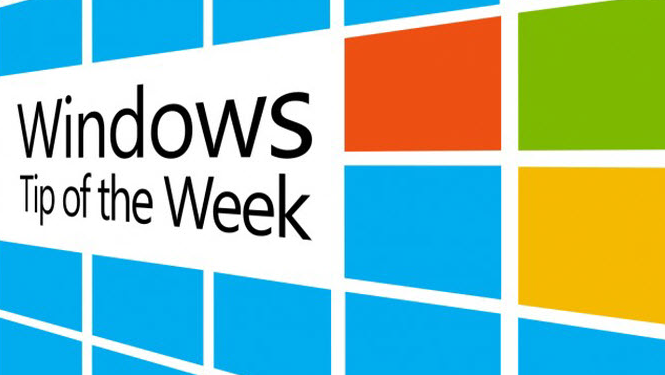
brightcove.createExperiences();
Pour pouvoir lire un fichier multimédia sur un autre appareil, il vous faudra suivre les étapes présentées ci-dessous:
Créer un Groupe résidentiel
La première étape consiste à créer un Groupe Résidentiel. Windows identifie ainsi les différents appareils connectés.
Si votre Groupe Résidentiel est déjà configuré, vous pouvez passer à l’étape suivante.
Si ce n’est pas le cas, contrôlez que vous ayez bien les droits d’administrateur puis continuez.

1. Configurez votre réseau en tant que Réseau domestique
Il existe différents types de configuration pour une connexion réseau. Pour créer un Groupe résidentiel dans lequel vous souhaitez partager des documents et lire des fichiers, les options Réseau public, Réseau professionnel ou Réseau de domaine ne vous seront d’aucune utilité.
Une fois le réseau domestique crée, il vous suffit de vous rendre dans le menu Panneau de configuration > Réseaux et Internet > Groupe résidentiel et de cocher l’option Créer un groupe résidentiel. Notez bien le mot de passe, vous en aurez besoin à la deuxième étape.

2. Ajoutez vos appareils au Groupe résidentiel
A l’aide de votre mot de passe, ajoutez les autres appareils connectés à ce même Groupe résidentiel. L’option permettant de rejoindre le réseau domestique est en général facile à trouver sur les dispositifs supportant le protocole DLNA. Suivez les étapes indiquées et renseignez votre mot de passe si le système vous le demande.
Si vous souhaitez ajouter un autre appareil Windows au réseau, vous pouvez le faire depuis le Panneau de Configuration > Réseaux et Internet > Groupe résidentiel puis cochez l’option Rejoindre. Vous devez de nouveau indiquer le mot de passe.

3. Autorisez l’accès aux autres dispositifs
Ensuite, vous devez donner l’accès à tous les dispositifs de votre réseau domestique. Rendez-vous dans les options de diffusion multimédia en continu. Le plus simple consiste à autoriser l’accès à toutes les machines connectées au réseau local. Pour ce faire, consultez les Options de partage pour les fichiers multimédias et autorisez l’accès de tous les appareils.
Vous devez ensuite modifier les paramètres de partage avancés. Sous l’onglet Privé, contrôlez que l’option Activer la découverte des réseaux et la configuration automatique des dispositifs soit activée. Sauvegardez les changements.
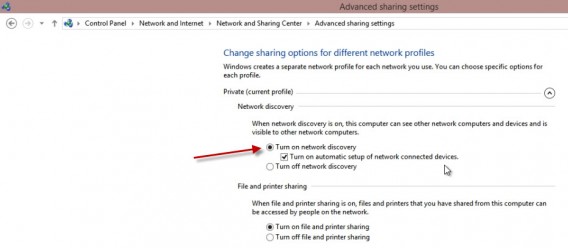
Configurez Windows Media Player
Il va maintenant vous falloir ouvrir le Lecteur Windows Media. Sous l’onglet Diffuser en continu, activez la diffusion multimédia en continu pour profiter du streaming. Réitérez l’opération sur le PC de réception ou trouvez le paramètre correspondant s’il ne s’agit pas d’un PC. Vous voici fin prêt.
Dans Diffuser en continu, cochez toutes les options pour faciliter la transmission et la réception des fichiers multimédia: Autoriser un accès Internet aux médias personnels…, Autoriser le contrôle à distance de mon Lecteur et Activez la diffusion multimédia en continu.

Ouvrez le Lecteur Media Windows du PC sur lequel vous allez recevoir le signal de streaming. Ensuite, effectuez un clic sur n’importe quel fichier multimédia et sélectionnez l’option “Lire sur”. Choisissez le dispositif de votre choix puis validez.
Une petite fenêtre apparait à l’écran. Cette dernière fait office de télécommande virtuelle. Depuis cette fenêtre, vous pouvez mettre l’appareil récepteur en pause, lancer la lecture et modifier le volume.
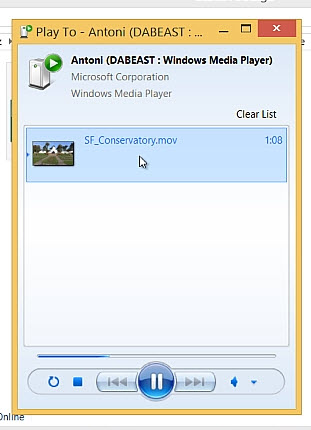
Les spécificités de Windows 8
Windows 8 propose une option intéressante qui permet à certaines applications de Windows 8 (Vidéos, Xbox Music, etc.) de lire leur contenu sur d’autres appareils, exactement comme le fait le Lecteur Windows Media. La seule différence réside dans le fait que vous pouvez les lire depuis l’application elle-même, depuis la barre des charmes (Dispositifs > Lire) et que l’appareil récepteur doit posséder un certificat spécifique (les Xbox 360 et Xbox One le possèdent).

Avez-vous déjà essayé de streamer vos fichiers multimédia? Quelle méthode utilisez-vous?
Retrouvez l’ensemble de nos trucs et astuces Windows en vidéo
Nos meilleurs tutoriels vidéo pour bien utiliser son PC
Article original écrit par Antoni Noguera – Softonic.com. Adapté de l’espagnol.
